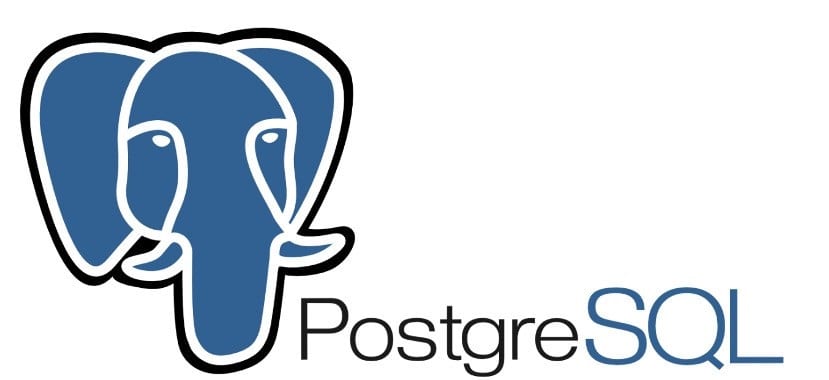
PostgreSQL là một hệ quản trị cơ sở dữ liệu quan hệ hướng đối tượng, mạnh mẽ, nâng cao và hiệu suất cao, PostgreSQL là nguồn mở và miễn phí được phát hành theo giấy phép PostgreSQL, tương tự như BSD hoặc MIT.
Sử dụng và cải thiện ngôn ngữ SQL, cùng với một số lượng lớn các tính năng để lưu trữ và quản lý dữ liệu an toàn. Nó hiệu quả, đáng tin cậy và có khả năng mở rộng để xử lý khối lượng lớn và tạo môi trường cấp doanh nghiệp và chịu được lỗi, đồng thời đảm bảo tính toàn vẹn của dữ liệu cao.
PostgreSQL nó cũng có khả năng mở rộng cao với các tính năng chẳng hạn như chỉ mục, chúng đi kèm với các API để bạn có thể phát triển các giải pháp của riêng mình để giải quyết các vấn đề về lưu trữ dữ liệu của mình.
Giống như nhiều dự án mã nguồn mở khác, Việc phát triển PostgreSQL không được quản lý bởi một công ty hay cá nhân, mà được điều hành bởi một cộng đồng các nhà phát triển những người làm việc quên mình, vị tha, tự do hoặc được hỗ trợ bởi các tổ chức thương mại.
Cộng đồng này được gọi là PGDG (PostgreSQL Global Development Group).
Cài đặt PostgreSQL trên Ubuntu 18.04 LTS và các dẫn xuất
Để cài đặt công cụ này trên hệ thống của chúng tôi, chúng tôi phải tạo một tệp trong /etc/apt/sources.list.d/pgdg.list nơi lưu trữ cấu hình kho lưu trữ.
Chúng ta sẽ mở một terminal bằng Ctrl + Alt + T và chúng ta sẽ thực thi trong đó:
sudo sh -c 'echo "deb http://apt.postgresql.org/pub/repos/apt/ $(lsb_release -cs)-pgdg main" > /etc/apt/sources.list.d/pgdg.list' sudo apt install wget ca-certificates
Chúng tôi nhập khóa công khai
wget --quiet -O - https://www.postgresql.org/media/keys/ACCC4CF8.asc | sudo apt-key add –
Y chúng tôi tiến hành cài đặt ứng dụng trong hệ thống của mình với:
sudo apt update sudo apt install postgresql-10 pgadmin4
Và sẵn sàng với nó, chúng tôi sẽ cài đặt PostgreSQL trên hệ thống của mình.
Dịch vụ ứng dụng sẽ tự động chạy sau khi được cài đặt, chúng ta có thể kiểm tra điều này đơn giản bằng cách thực hiện lệnh sau:
sudo systemctl status postgresql.service
Làm thế nào để sử dụng PostgreSQL trên Ubuntu 18.04 LTS và các dẫn xuất?
Trong PostgreSQL, xác thực máy khách được kiểm soát bởi tệp cấu hình /etc/postgresql/10/main/pg_hba.conf.
Phương thức xác thực mặc định là "ngang hàng" cho người quản trị cơ sở dữ liệu, có nghĩa là nó nhận tên người dùng của hệ điều hành máy khách hệ thống và kiểm tra xem nó có khớp với tên người dùng cơ sở dữ liệu được yêu cầu để cho phép truy cập, cho các kết nối cục bộ hay không.
Tệp cấu hình này có thể được chỉnh sửa theo nhu cầu của bạn.
Sau khi mọi thứ được định cấu hình, tài khoản hệ thống có thể được truy cập bằng lệnh sau:
sudo -i -u postgres psql postgres=#
Nó cũng có thể được truy cập trực tiếp bằng lệnh khác này mà không cần phải truy cập trước vào tài khoản postgres, đối với điều này, chúng tôi chỉ phải thực hiện:
sudo -i -u postgres psql
Để thoát, chúng tôi chỉ thực hiện:
postgres=# \q
En PostgreSQL, một hệ thống vai trò và quyền được sử dụng, ở đâu vai trò là các đối tượng toàn cầu có thể truy cập tất cả các cơ sở dữ liệu cụm (với các đặc quyền thích hợp).
Các vai trò hoàn toàn tách biệt với người dùng ở cấp hệ điều hành, mặc dù rất thuận tiện để duy trì sự tương ứng giữa chúng.
Để khởi tạo hệ thống cơ sở dữ liệu, mỗi cài đặt mới luôn chứa một vai trò được xác định trước.
Làm thế nào để tạo một người dùng trong PostgreSQL?
đến việc tạo một vai trò mới trong cơ sở dữ liệu, chúng tôi chỉ phải thực hiện lệnh sau, trong đó chúng tôi chỉ phải thay thế "người dùng" bằng tên mà chúng tôi muốn gán:
postgres=# CREATE ROLE usuario;
Bây giờ nếu chúng ta muốn thêm thuộc tính đăng nhập vào vai trò của người dùng, chúng ta chỉ cần thêm những thứ sau:
postgres=#CREATE ROLE usuario LOGIN;
Hoặc nó cũng có thể được tạo như sau
postgres=#CREATE USER usuario;
Bằng cách tạo ra cái này, chúng tôi phải chỉ định một mật khẩu mà chúng tôi có thể đảm bảo một phương thức xác thực từ đó cung cấp mật khẩu được mã hóa khi kết nối với cơ sở dữ liệu.
Chúng ta có thể thực hiện việc này bằng cách gõ lệnh sau:
postgres=#CREATE ROLE usuario PASSWORD 'contraseña'
Cuối cùng, bạn có thể tìm thấy nhiều hướng dẫn và trợ giúp khác nhau trong nhiều diễn đàn và trang web nơi họ chia sẻ nội dung về việc sử dụng và quản trị PostgreSQL.
Xin chào, tôi đã gặp lỗi khi đặt lệnh sau trong bảng điều khiển
wget –quiet -O - https://www.postgresql.org/media/keys/ACCC4CF8.asc | sudo apt-key add -
Hãy lưu ý rằng nếu bạn sao chép-dán bằng dòng lệnh, bạn phải xóa tập lệnh sau khi 'thêm' và đặt nó bằng thủ công. nếu không một lỗi sẽ xuất hiện như hiện tại.
Lỗi: không tìm thấy tệp thực thi pg_config.
Điều này xảy ra bởi vì tập lệnh đó không được diễn giải chính xác.